

Nathan E. Malpass가 마지막으로 업데이트 : May 28, 2025
iPhone에서 실수로 사진을 삭제했다면 어떻게 될까요? 더 심각한 문제는 "최근 삭제된 항목" 앨범을 비우거나 저장 공간 설정으로 인해 영구적으로 삭제된 경우, 사진을 복구하는 것이 불가능해 보인다는 것입니다. 영구적으로 삭제된 사진을 복구하는 방법?
다행히도 손실된 이미지를 복구하는 효과적인 방법이 있습니다. 이 가이드에서는 사진을 복구하는 여러 가지 방법을 설명합니다. 각 방법은 상황에 따라 복잡성과 효율성이 다릅니다. iPhone에서 영구적으로 삭제된 사진을 복구하는 다섯 가지 검증된 방법을 알아보세요.
방법 1: 한 번의 클릭으로 영구적으로 삭제된 사진 검색방법 2: iCloud 백업에서 삭제된 사진 검색방법 3: iTunes 백업에서 삭제된 사진 검색방법 4: Finder에서 삭제된 사진 검색방법 5: Google 포토에서 삭제된 사진 검색결론
iPhone이나 iPad에서 영구적으로 삭제된 사진을 복구하는 방법은 무엇일까요? 사진을 백업하지 않았고 강력한 해결책이 필요하다면, FoneDog IOS 데이터 복구 iPhone에서 영구적으로 삭제된 사진을 한 번의 클릭으로 직접 복구할 수 있는 방법을 제공합니다. 이 소프트웨어는 시스템에서 더 이상 보이지 않는 파일까지 포함하여 손실된 파일을 기기에서 검색합니다. 모든 iPhone 모델과 iOS 버전을 지원하며 메시지, 연락처, 비디오와 같은 다른 데이터 유형도 복구할 수 있습니다. 아이폰 연락처가 무작위로 사라짐, 도움이 될 수 있습니다.
iOS 데이터 복구
사진, 비디오, 연락처, 메시지, 통화 기록, WhatsApp 데이터 등을 복구하십시오.
iPhone, iTunes 및 iCloud에서 데이터를 복구하십시오.
최신 iPhone 및 iOS와 호환됩니다.
무료 다운로드
무료 다운로드

iPhone이나 iPad에서 영구적으로 삭제된 사진을 복구하는 방법은 무엇일까요? 이제 FoneDog iOS 데이터 복구를 사용하는 방법을 자세히 살펴보겠습니다.
1단계: FoneDog iOS 데이터 복구 다운로드 및 설치
FoneDog 웹사이트를 방문하여 iOS 데이터 복구 도구를 다운로드하세요. 컴퓨터에 소프트웨어를 설치하고 실행하세요.
2 단계 : iOS 기기 연결
USB 케이블을 사용하여 iPhone 또는 iPad를 컴퓨터에 연결하세요. FoneDog가 기기를 인식하고 소프트웨어 인터페이스에 기기가 표시되는 것을 확인할 수 있습니다.
3 단계 : 복구 모드 선택
상황에 따라 복구 모드를 선택하세요. 기기, iTunes 백업 또는 iCloud 백업에서 직접 데이터를 복구할 수 있습니다.

4단계: 장치 스캔 또는 백업
"스캔 시작" 버튼을 클릭하여 스캔 과정을 시작하세요. FoneDog가 기기 또는 선택한 백업에서 삭제된 사진을 스캔합니다.
5단계: 삭제된 사진 미리보기 및 선택
스캔이 완료되면 소프트웨어에서 복구 가능한 사진을 미리 볼 수 있습니다. 복구할 사진을 선택하세요.

6단계: 영구적으로 삭제된 사진 복구
원하는 사진을 선택한 후 "복구" 버튼을 클릭하세요. FoneDog iOS Data Recovery가 복구 프로세스를 시작하고 삭제된 사진은 컴퓨터에 저장됩니다.
사용자 친화적인 인터페이스와 심층 스캔 기능을 갖춘 FoneDog는 기술적인 지식 없이도 효율적인 솔루션을 제공합니다. 복구 가능한 파일을 미리 볼 수 있는 무료 체험판을 제공하지만, 전체 복구 기능을 사용하려면 유료 라이선스가 필요합니다. 하지만 많은 사용자에게는 편리함과 복구 가능한 데이터 덕분에 이러한 투자가 가치가 있다고 생각합니다.
FoneDog iOS 데이터 복구를 사용하지 않고 영구적으로 삭제된 사진을 복구하는 방법은 무엇일까요? 사진을 삭제하기 전에 iCloud 백업이 활성화되어 있었다면 이전 백업에서 사진을 복원할 수 있습니다. 하지만 이 방법은 iPhone을 완전히 삭제하고 복원하는 과정이 필요하므로, 별도로 백업하지 않으면 백업 이후 생성된 모든 데이터가 손실됩니다.
iCloud 백업에서 복원하는 방법은 다음과 같습니다.
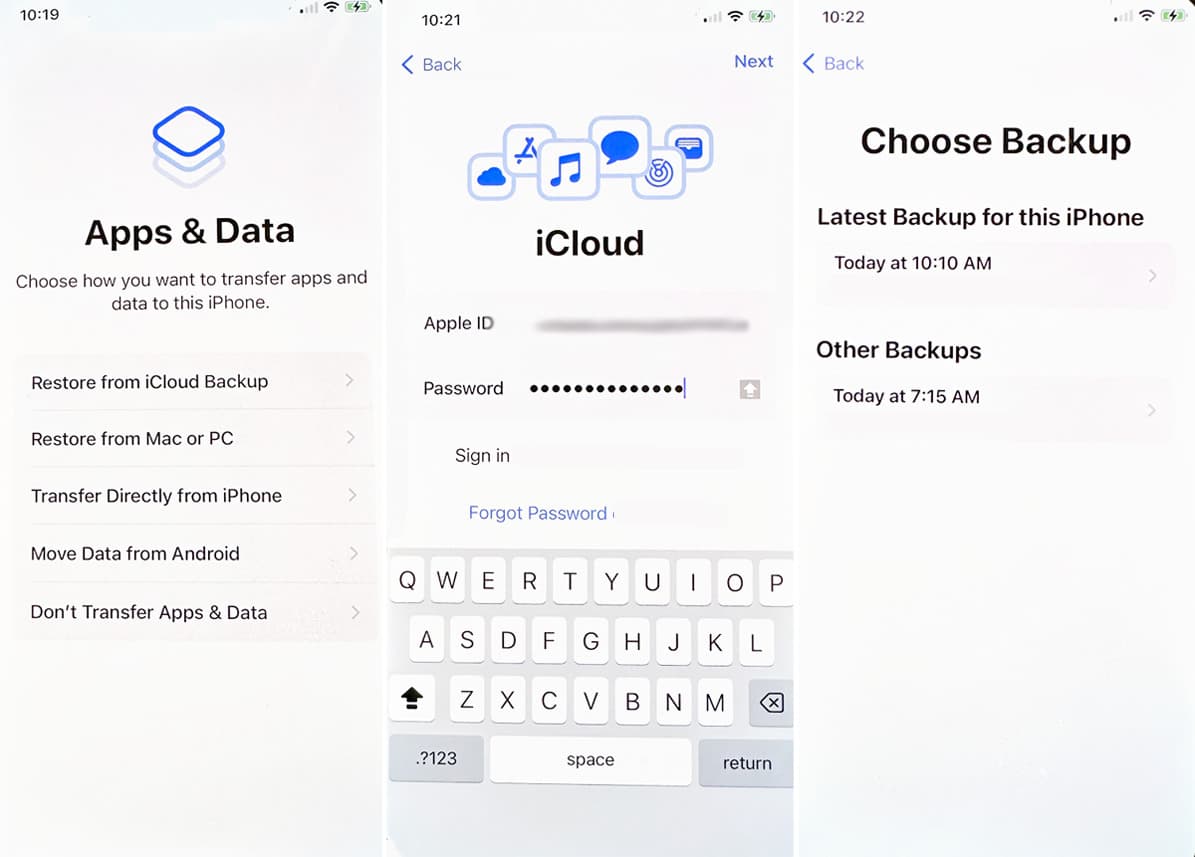
또한, iCloud에서 삭제 된 통화 기록 복구 백업이 필요합니다. 하지만 이 방법이 필요하거나 문제가 발생하더라도 걱정하지 마세요. 영구적으로 삭제된 사진을 복구할 수 있는 다른 방법과 도구가 있으며, 이 글의 다음 섹션에서 이에 대해 자세히 살펴보겠습니다.
iPhone을 iTunes에 정기적으로 백업하면 이전 백업에서 기기를 복원하여 삭제된 사진을 복구할 수 있습니다. iCloud와 마찬가지로, 이 방법은 현재 데이터를 선택한 백업의 내용으로 대체합니다.
iTunes에서 영구적으로 삭제된 사진을 검색하는 방법은 다음과 같습니다.
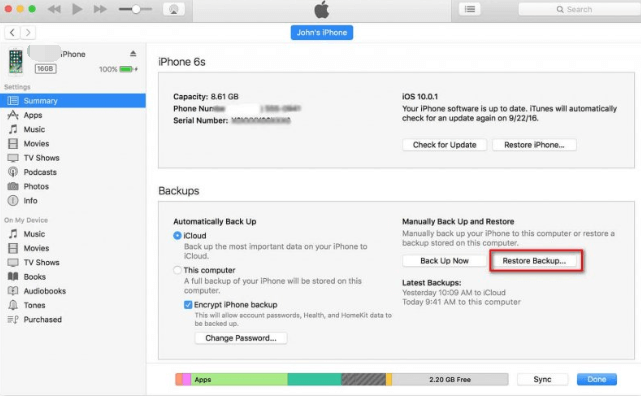
삭제된 사진을 포함하여 해당 백업의 모든 데이터와 설정으로 iPhone이 재부팅됩니다.
이 과정에서는 별도로 백업하지 않으면 현재 데이터가 삭제된다는 점에 유의하세요. 또한 선택적 복구는 불가능하므로 전체 백업을 복원해야 합니다. 특정 파일(예: 사진)만 필요한 경우, iTunes 백업에서 데이터를 선택적으로 추출할 수 있는 FoneDog와 같은 타사 도구를 사용하는 것이 좋습니다.
iTunes 없이 영구적으로 삭제된 사진을 복구하는 방법은 무엇인가요? macOS Catalina 이상을 실행하는 Mac 사용자의 경우 iTunes가 다음으로 대체되었습니다. 파인더백업도 비슷한 방식으로 진행되며, 사진을 복원하는 과정도 iTunes를 사용하는 것과 비슷합니다.
Finder에서 복원하려면:
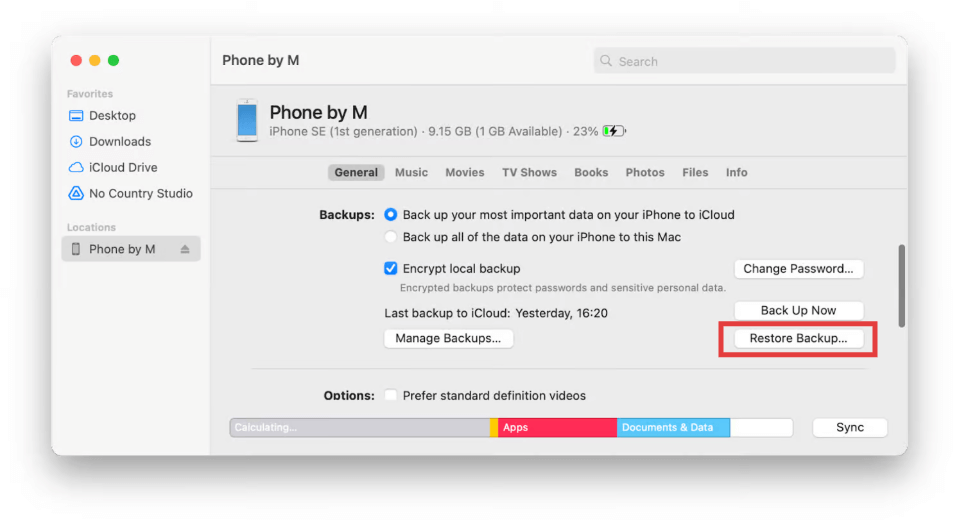
Finder는 iCloud를 사용하지 않거나 오프라인 백업을 선호하는 사용자에게 특히 유용합니다. 사진과 같은 특정 데이터만 복구해야 하는 경우, 기기를 완전히 복원하지 않고도 백업 내용을 스캔하고 추출할 수 있는 타사 소프트웨어를 사용하는 것이 좋습니다.
당신이 사용하는 경우 Google 포토 iPhone에서 사진을 삭제하기 전에 백업 및 동기화를 활성화했다면 다행입니다. Google 포토는 삭제된 이미지를 30일 동안 휴지통에 보관하며, 그 이후에도 수동으로 삭제하지 않았다면 동기화된 사진을 복구할 수 있습니다.
Google Photos에서 확인하고 복원하는 방법은 다음과 같습니다.
Google 포토는 Apple 서비스와는 별개로 뛰어난 클라우드 기반 백업 기능을 제공합니다. 특히 기기를 변경하거나 여러 플랫폼에서 사진을 복구할 때 유용합니다. iPhone 저장 공간이 삭제되거나 재설정된 경우에도 동기화된 콘텐츠는 Google 계정에 안전하게 보관되므로 매우 유용한 복구 옵션입니다.
이 글에서는 영구적으로 삭제된 사진을 복구하는 방법을 모아봤습니다. FoneDog iOS Data Recovery와 같은 전문 소프트웨어를 사용하거나, iCloud 또는 iTunes/Finder 백업을 복원하거나, Google Photos와 같은 클라우드 서비스를 확인하든, 거의 모든 상황에 맞는 복구 방법이 있습니다. 사전 예방 조치와 적절한 솔루션을 통해 소중한 추억을 안전하게 되살릴 수 있습니다.
코멘트 남김
Comment
Hot Articles
/
흥미있는둔한
/
단순한어려운
감사합니다! 선택은 다음과 같습니다.
우수한
평가: 4.7 / 5 ( 68 등급)